更新时间:2023-07-02
对于喜欢玩游戏和看影视作品的用户来说,一个高频率的屏幕刷新率能够带来一个很好的体验,不过很多小伙伴在升级到Win11系统之后就不知清楚如何更改屏幕刷新率,那么碰到这种情况应该怎么办呢?下面就和小编一起来看看Win11调节屏幕刷新率的方法吧。
第一步,点开底部任务栏的“开始菜单”。
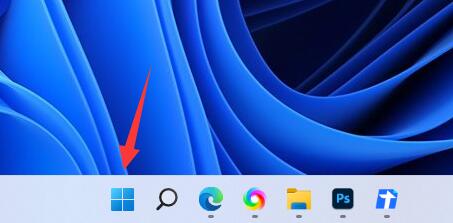
第二步,打开上方的“设置”。
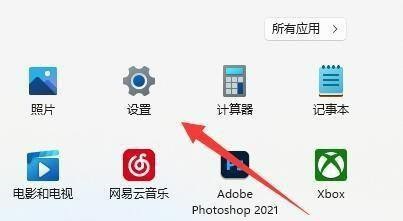
第三步,进入右边的“显示”设置。
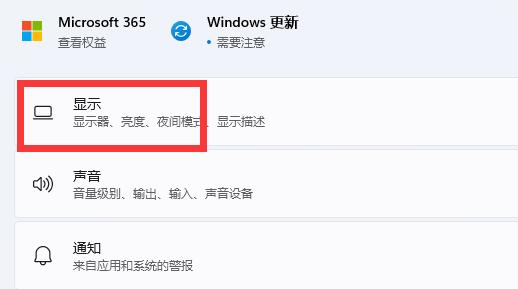
第四步,在下方点开“选择刷新率”的选项。
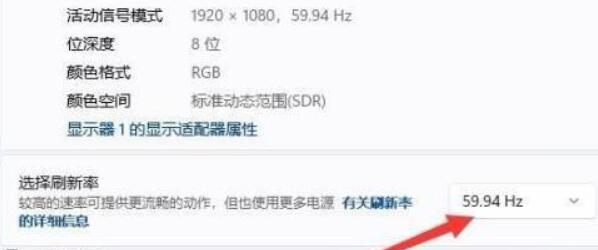
第五步,在其中就可以修改电脑刷新率了。
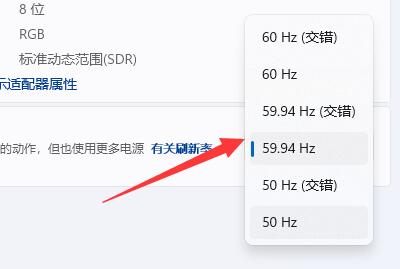
最新文章
Win11如何更改屏幕刷新率Win11更改屏幕刷新率的方法
2023-07-02每次打开excel2007总是出现配置怎么解决
2023-07-02Edge浏览器打不开网页怎么办Edge浏览器打不开网页的解决方法
2023-07-02Pdf文件怎么放入Wps文档中pdf导入wps的方法
2023-07-02电脑弹出U盘提示该设备正在使用中怎么办
2023-07-02XGP下载游戏没反应也不能取消下载怎么办
2023-07-02电脑提示explorer.exe没有注册类别怎么办
2023-07-02电脑开机提示explorer.exe远程过程调用失败怎么办
2023-07-02电脑怎么重装Win11稳定版 Win11正式版一键重装方法
2023-07-02wsappx禁用了又自己开了怎么办win10彻底禁用wsappx教程
2023-07-02发表评论